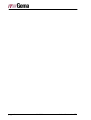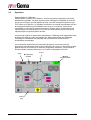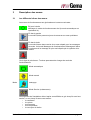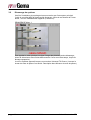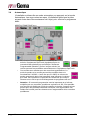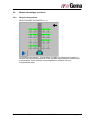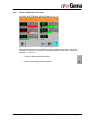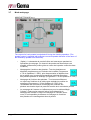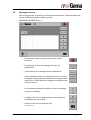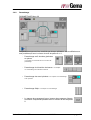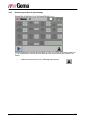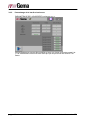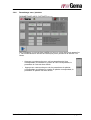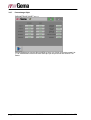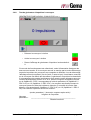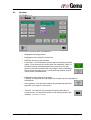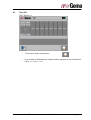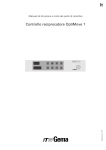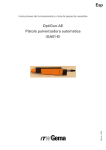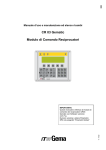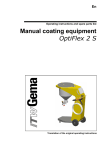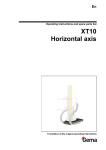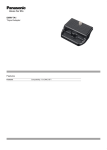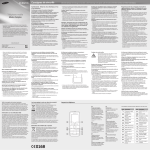Download Mode d`emploi de l`écran tactile GF1 des cabines de poudrage
Transcript
Mode d’emploi de l'écran tactile GF1 des cabines de poudrage ATTENTION ! Ne pas utiliser la cabine de poudrage avant d’avoir étudié en détail les consignes de sécurité figurant dans ce manuel ! Identification: Notice d' instruction-GF1-fr.doc Notice d' instruction GF1 Pages: 38 V. 10/01 page 1 page 2 V. 10/01 Notice d' instruction GF1 Table des matières 1 Consignes de sécurité lors d’application par pulvérisation de poudre électrostatique ..................................................................................... 5 2 Fonctionnement général .................................................................................. 6 2.1 Equipement automatique avec API et Panneau opérateur........................ 6 2.2 Les différents champs tactiles.................................................................... 7 2.3 Symboles ................................................................................................... 8 3 Description des menus..................................................................................... 9 3.1 Les différents icônes des menus ............................................................... 9 3.2 Démarrage du système............................................................................ 10 3.3 Menu principal.......................................................................................... 11 3.4 Automatique............................................................................................. 12 3.5 Mode manuel ........................................................................................... 14 3.6 Modes automatique et manuel................................................................. 15 3.6.1 Sélection des pistolets.................................................................. 15 3.6.2 Robot, automatique ...................................................................... 16 3.6.3 Robot, mode manuel .................................................................... 17 3.6.4 Valeurs des pistolets .................................................................... 18 3.6.5 Accès à l’OptiTronic via l’écran .................................................... 19 3.7 Mode nettoyage ....................................................................................... 20 3.8 Messages d’erreur ................................................................................... 21 3.9 Service ..................................................................................................... 23 3.9.1 Temps de fonctionnement............................................................ 24 3.9.2 Paramétrage................................................................................. 25 3.9.3 Données générales de paramétrage............................................ 26 3.9.4 Fonctions de paramétrage ........................................................... 27 3.9.5 Paramétrage de la barrière lumineuse ......................................... 28 3.9.6 Paramétrage axes / pistolets........................................................ 29 3.9.7 Paramétrage Objet ....................................................................... 30 3.9.8 Test du générateur d’impulsion à convoyeur ............................... 31 4 Niveau de configuration ................................................................................. 32 4.1 Niveaux de mots de passe....................................................................... 32 4.2 Système ................................................................................................... 33 4.2.1 Infos système ............................................................................... 34 4.3 Test API ................................................................................................... 35 4.3.1 Test des entrées et des sorties .................................................... 36 Notice d' instruction GF1 V. 10/01 page 3 page 4 V. 10/01 Notice d' instruction GF1 1 Consignes de sécurité lors d’application par pulvérisation de poudre électrostatique 1. Cette installation peut être dangereuse si elle n’est pas utilisée conformément aux recommandations figurant dans la présente notice d’instructions. 2. L’installation doit également être utilisée dans le respect de la réglementation locale du lieu d’installation. 3. Les notices d’instructions relatives au recyclage de la poudre, au robots et à tout autre périphérique connecté doivent être respectées scrupuleusement. 4. Toutes les pièces ayant les propriétés des conducteurs électriques situées dans un rayon de 5 m autour du lieu de poudrage électrostatique et surtout les pièces à traiter, doivent être reliées à la terre. 5. Le sol de la zone de poudrage électrostatique doit être conducteur électrique (le béton courant à généralement cette propriété). 6. Le personnel d’exploitation doit porter des chaussures conducteur électrique (c.a.d. à semelles de cuir). 7. Il est indispensable d’avoir une bonne connexion métallique entre l’unité de contrôle du pistolet, la cabine de poudrage électrostatique et le convoyeur ou les crochets des pièces à traiter. 8. Les câbles d’alimentation et les tuyaux d’alimentation en poudre reliés aux pistolets doivent être installé de manière d’être protégés des éventuels dégâts mécaniques. 9. L’installation de pulvérisation de poudre ne doit être mise sous tension qu’après la mise en fonctionnement de la cabine. Si la cabine s’arrête, l’installation de pulvérisation de la poudre doit également se mettre hors tension. 10. Le raccordement à la terre de tous les éléments conducteurs doit être vérifié au moins une fois par semaine. 11. La résistance ohmique entre la terre et le point de contact de chaque pièce à traiter doit être de 1 MOhm au maximum. La disposition des pièces à traiter et de leurs supports doit garantir une bonne mise à la terre. REMARQUE : Comme les pièces à usiner sont reliées à la terre par l’intermédiaire de crochets métalliques, il est important de nettoyer ces crochets régulièrement afin d’éviter la formation d’une couche isolante de poudre fondue. Lors du nettoyage des pistolets à poudre et du changement des buses, le poste de contrôle doit être hors tension. Notice d' instruction GF1 V. 10/01 page 5 2 Fonctionnement général 2.1 Equipement automatique avec API et Panneau opérateur L’écran tactile est un moniteur permettant la saisie directe, du « bout des doigts », de toutes les données et commandes concernant l’installation de poudrage automatique. Le contrôle et l’affichage du processus simplifient l’utilisation. Les symboles et les messages d’activité donnent une vue d’ensemble et permettent le contrôle des fonctions. • • • • • L’opérateur est guidé clairement tout au long des processus. Des symboles sont disponibles pour tous les modes de fonctionnement Les données peuvent être appelées ou modifiées. Plus grande flexibilité, adaptation simple aux nouvelles valeurs. Les messages d’activité apparaissant sur l’écran tactile sont utiles à l’opérateur, lorsqu’il recherche des erreurs par exemple. • Peut également être lu lorsque l’éclairage est mauvais. • Protection type IP 65 • Disponible en différentes langues. L’écran tactile est particulièrement adapté au fonctionnement avec une commande API (Automate Programmable Industriel) sur une installation automatique de poudrage. L’unité de communication et de commande de l’écran tactile est, en règle générale, encastrée dans la porte de l’armoire de commande de l’API. Tous les menus, les fonctions logiques tactiles et les communications sont enregistrés directement dans l’écran tactile. La commande de l’API ne peut traiter que les fonctions de commande réelles. L’écran tactile est un terminal de communication basé sur un écran graphique. Le contrôle et l’affichage du processus donnent à l’opérateur une vue d’ensemble de toute la procédure de poudrage et lui permettent de la contrôler. page 6 V. 10/01 Notice d' instruction GF1 2.2 Les différents champs tactiles Qu’est-ce qu’un champ tactile ? La fonction logique tactile intégrée (reconnaissance au toucher), est basée sur une matrice infra-rouge installée devant l’écran. Le champ tactile est représenté par une surface (bouton, touche etc.) sur le moniteur. Les champs tactiles visibles sont reconnaissables à leur représentation graphique. Si l’écran d’affichage est touché à l’intérieur de cette zone, la bordure, le graphique ou la couleur de la touche changent. L’illumination signifie que le champ tactile a été touché. Pour activer cette fonction, il faut éloigner le doigt de l’écran d’affichage verticalement. Si le doigt est éloigné en formant un angle, la fonction n’est pas activée. Une fonction de l’écran tactile n’est activée que lorsque le doigt est « retiré » verticalement de l’écran, pas avant. Les champs tactiles doivent avoir une taille minimale afin que le contact des mouches et des saletés ne suffise pas à déclencher une fonction. Il y a également des touches « invisibles », celles-ci sont rendues visibles par contact et peuvent être cachées derrière une représentation graphique. Touche de fonctionnement Pour les commandes sur l’écran tactile, un certain nombre de champs tactiles sont présents. Les champs tactiles les plus courants sont les touches de fonctionnement. Elles sont représentées par un cadre en 3D et changent lorsqu’on touche la représentation. Une fois déclenchées, elles ne sont plus visibles. Pour activer cette fonction, il faut éloigner le doigt de l’écran d’affichage verticalement. Modification de la valeur théorique Lorsqu’une valeur doit être entrée ou modifiée, cette opération s’effectue par un champ de saisie de valeur théorique : 1. La valeur désirée est sélectionnée en appuyant sur le cadre ! le cadre s’illumine ! le menu correspondant à la touche apparaît sur l’écran tactile. 2. La valeur désirée est saisie par la touche (uniquement des valeurs contenues dans des limites données. Les entrées erronées ne sont pas acceptées). Il est possible de quitter le bloc clavier en appuyant sur « ESC », cela ne modifie pas la valeur pré-sélectionnée. La fourchette de saisie est affichée dans la zone supérieure du bloc clavier. 3. La valeur entrée doit toujours être confirmée par « RET ». Le bloc clavier disparaît alors et la nouvelle valeur apparaît dans le champ d’affichage. Notice d' instruction GF1 V. 10/01 page 7 2.3 Symboles Segmentation de l’affichage Afin de faciliter la tâche de l’utilisateur, tous les menus de programme sont aussi standard que possible. La partie supérieure de l’affichage est séparée du reste de l’écran par une ligne, elle est appelée en-tête. L’en-tête comporte toujours le logo ITW Gema sur la gauche. Un symbole est affiché sur la droite représentant le menu du programme dans lequel l’installation se trouve en ce moment. Il permet de reconnaître le mode de fonctionnement actuel. Chaque menu de programme est représenté par un symbole précis. Le niveau de déclenchement réel est toujours représenté par un symbole dans l’en-tête. Les textes et valeurs de paramètres spécifiques à l’affichage sont représentés dans le champ du milieu du menu de programme. Dans cette section de l’affichage, l’affichage de l’installation de poudrage est représenté en modes manuel, automatique et nettoyage. Les touches de fonctionnement permettant de passer à un autre menu de programme sont affichées dans la partie inférieure de l’écran. La touche de gauche permet toujours de retourner au menu de programme précédent. Les touches de fonctionnement restantes basculent sur le menu de programme suivant Logo En-tête Mot de passe niveau 0 Mode de fonctionnement Pied de page page 8 V. 10/01 Notice d' instruction GF1 3 Description des menus 3.1 Les différents icônes des menus Les menus de fonctionnement ont généralement la structure suivante : En haut à droite Affichage du mode de fonctionnement réel (le mode automatique est représenté ici). En bas à gauche La touche Quitter permet toujours de retourner au menu précédent En bas à droite La touche Alarme donne accès à un menu séparé pour les messages de mode. Voir aussi Messages de fonctionnement, Messages d’alerte. La présence d’un message ou plus est indiquée par le symbole de la cloche. Sur la ligne la plus basse : Touches permettant de changer de mode de fonctionnement. Mode automatique Mode manuel Mode nettoyage Mode Service (maintenance) Les segments de l’installation cités ci-après sont affichés en gris lorsqu’ils sont hors tension, en vert lorsqu’ils sont sous tension : • le ventilateur • le cyclone • tous les axes • tous les pistolets • le convoyeur à chaîne Notice d' instruction GF1 V. 10/01 page 9 3.2 Démarrage du système Une fois l’installation de poudrage mise sous tension par l’interrupteur principal, l’unité de contrôle (API) et l’écran tactile démarrent. Après le test interne de l’écran tactile , le menu DEMARRAGE apparaît (ci-dessous). DEMARRAGE Menu 1 Pour appeler le menu principal, touchez l’image des pistolets (touche démarrage, éviter de sélectionner deux zones différentes de l’écran en même temps, risque de blocage temporaire). Le menu Système apparaît lorsque vous touchez l’adresse ITW Gema. (Lorsque le niveau de mots de passe 0 est activé. Description dans Niveaux de mots de passe.) page 10 V. 10/01 Notice d' instruction GF1 3.3 Menu principal Le fait de passer au menu principal met toute l’installation sous tension, c’est à dire que l’appareil à mouvement de Robot et les pistolets sont alimentés en électricité. MENU PRINCIPAL Menu 2 Les fonctions suivantes sont accessibles à partir du menu principal : • Modification de la langue du projet : L’allemand, l’anglais, le français et une quatrième langue sont possibles (au choix du client). • Sélection de la luminosité : 40%, 60%, 80%, 100% Sélection du mode de fonctionnement : Manuel, automatique, nettoyage, service, alerte • Avant de passer en mode automatique ou manuel, les axes doivent être initialisés (prise d’origine) ( sans initialisation, l’installation ne peut pas être démarrée en mode automatique et un message d’erreur apparaît. Le trajet de référence de l’appareil à mouvement de Robot peut également être déclenché en mode manuel, directement sur chaque OptiMove 2 / PRC 3 (affichage : PRC3, E10, ref, P01). Sur chaque axes affichage de OptiMove 2 / PRC 3, ref, P01, P64 (programme d’attente) Lors d’un problème sur les axes, effectuer un diagnostique de la panne et appuyer sur la touche F de l’axe concerné. Notice d' instruction GF1 V. 10/01 page 11 3.4 Automatique L’installation est basculée en mode automatique en appuyant sur la touche Automatique. Les axes restent au repos. L’installation attend que la pièce suivante entre dans Reconnaissance de l’objet, puis effectue le programme défini. MODE AUTOMATIQUE Menu 7 page 12 • Si la fonction Remote (commande à distance) est activée, l’équipement OptiTronic (équipement pour la commande des pistolets) est contrôlé par l’Automate Programmable Industriel. Si elle n’est pas activée, les valeurs peuvent être modifiées manuellement sur l’équipement OptiTronic. • Ces touches sont utilisées pour les corrections quotidiennes. La sortie de poudre et le courant peuvent être modifiés dans une fourchette de 0 à 200%, c’est à dire que 0 à 200% du volume de poudre programmé donné est transporté sans influencer le volume d’air total. Les corrections ne peuvent être effectuées que lorsque Remote est sur ON et que le téléchargement de programme est sur 0 • Attention : Si une sortie programmée est très importante et qu’elle est multipliée par une correction quotidienne supérieure à 100, il est possible que la sortie soit limitée par l’unité de contrôle du pistolet. Lorsque cela se produit pour des pistolets individuels seulement, une augmentation non linéaire de la sortie peut être obtenue avec l’augmentation de la correction quotidienne. V. 10/01 Notice d' instruction GF1 • Changement de programme : Cette sélection n’est possible que si le numéro 0 est sélectionné dans le Chargement de programme. Cette touche permet de sélectionner un autre programme. Un maximum de 254 programmes est possible (1-254). Les paramètres sont définis sur l’équipement OptiTronic. • Il est possible de sélectionner au maximum 50 configurations pièces différentes avec cette touche. Les données suivantes sont enregistrées par numéro d’objet : Numéro de programme (OptiTronic) ou de données des pistolets, numéro de programme de l’axe horizontal (X), un numéro de programme de l’axe vertical (Z), la validation des pistolets adéquates, %poudre, % *A et les réglages OFFSET sur les axes X. Elles ne sont chargées dans l’installation qu’une fois qu’elles ont été actualisées par la touche Enregistrement. Fonctionnalité spéciale : Si la touche programme download = 0, les chiffres 1-255 (choisi à l’aide de la touche prog change) apparaissent sur l’équipement OptiTronic. • Chargement en mémoire: Les données de l’API sont actualisées sur l’écran et les données sont chargées sur l’équipement correspondant. Nécessaire lors d’un changement d’objet. • Enregistrer : Les données sont transférées dans l’API et la mémoire interne de l’écran sous le numéro d’objet défini. Toutefois, cela n’est possible qu’avec un niveau de mot de passe 0 ou 1. • La sélection des pistolets permet d’accéder à l’écran suivant : Le mode automatique des pistolets est décrit ci-après. Voir chapitre 3.6.1 • La sélection des robots permet d’accéder à l’écran suivant : Le mode robot automatique est décrit plus loin. Voir chapitre 3.6.2 • Paramètre OptiTronic : Un autre menu est appelé et les paramètres peuvent être modifiés. Les paramètres des programmes 1 à 255 sont gérés par l’API, le numéro 255 apparaît sur l’équipement OptiTronic. Si le programme 0 est chargé, aucun paramètre de l’API n’est chargé dans l’équipement. Voir chapitre 3.6.4 Notice d' instruction GF1 V. 10/01 page 13 3.5 Mode manuel Bascule l’installation en mode de fonctionnement manuel. La cabine fonctionne comme en mode automatique. Le reste des éléments de l’installation (axes et pistolets) est débloqué afin que l’opérateur puisse faire fonctionner l’installation luimême (possibilité de pilotage des axes via les consoles OptiMove 2 / PRC3).. MODE MANUEL Menu 5 Les mêmes segments de l’installation sont affichés qu’en mode automatique. Les fonctions supplémentaires qui n’existent pas en mode automatique sont : • Pistolets Marche/ Arrêt : Si les consoles sont sélectionnées (led OptiTronic active) et les pistolets préselectionnés, le poudrage est possible via cette touche. page 14 • - Variant 1: The guns can be switched on and off at any time, also when the chain conveyor is stopped (this is used mostly for test purposes here). • - Variant 2: The guns can be switched on, coating is only done when the chain conveyor is running. • Convoyeur à chaîne On/Off : Il est possible de ponter (simuler) le convoyeur en appuyant sur cette touche (possibilité de poudrage sans marche du convoyeur, clignotement de la touche). Attention ne pas oublier de désélectionner cette une fois en production. • La sélection du robot permet d’accéder à l’écran suivant : Le mode manuel du robot est décrit plus loin. Voir chapitre 3.6.3 V. 10/01 Notice d' instruction GF1 3.6 Modes automatique et manuel 3.6.1 Sélection des pistolets SELECTION DES PISTOLETS Menu 8,9 Pré-sélection des pistolets : Il est possible de valider un pistolet et de l’arrêter en touchant les symboles des pistolets. Cette opération est possible en mode manuel et automatique. Cette sélection est sauvegardée en mémoire lors d’un enregistrement objet. Notice d' instruction GF1 V. 10/01 page 15 3.6.2 Robot, automatique ROBOT AUTOMATIQUE Menu 15 page 16 • Axe X : Il est possible de définir ici jusqu’à 30 numéros de programmes différents pour les axes. Les paramètres des programmes correspondants doivent être saisis directement dans le régulateur de position. Si le paramètre comporte un 0, les axes sont contrôlés par la barrière lumineuse horizontale, dans les autres cas, ils se déplacent vers la position correspondante des numéros d’axes (à utiliser avec précaution). • Décalage de l’axe X : La position peut être déplacée dans une fourchette de +/- 30 en mode automatique. • Axe Z : Il est possible de définir ici jusqu’à 20 numéros de programmes différents pour les axes. Les paramètres des programmes correspondants doivent être saisis directement dans la console de commande de balayage. Les axes sont au repos en présence d’un 0 ; dans les autres cas, le programme défini est exécuté, mais uniquement lorsque la barrière lumineuse reconnaît un objet. V. 10/01 Notice d' instruction GF1 3.6.3 Robot, mode manuel MODE MANUEL DU ROBOT Menu 14 • Axes X : Il est possible de déplacer complètement le Robot vers l’intérieur ou vers l’extérieur dans la direction X avec ces touches. • Axes Z : Il est possible de définir ici jusqu’à 20 numéros de programmes différents pour les axes. Les paramètres des programmes correspondants doivent être saisis directement dans la console de commande de balayage. Les axes sont au repos en présence d’un 0, dans les autres cas, le programme défini s’exécute dès que le numéro de programme est saisi. Notice d' instruction GF1 V. 10/01 page 17 3.6.4 Valeurs des pistolets RÉGLAGES DES PISTOLETS Menus 91, 92 Les paramètres peuvent être modifiés en sélectionnant les champs noirs. Toutefois, ils ne sont actualisés que lorsqu’ils sont enregistrés en mémoire et téléchargés. • Ces touches permettent de sélectionner le programme pistolet correspondant. Les valeurs ne sont pas encore les valeurs réelles. L’exemple « cadres en aluminium » avec un numéro de programme 2 est représenté sur cette page. • Cette touche permet d’ouvrir le programme pistolet sélectionné. Il est possible de voir quel programme est sélectionné au dessus de la touche Quitter. • Les valeurs modifiées peuvent être enregistrées en mémoire. • Copie le programme réel • Insère le programme copié • Edite les textes du programme • Charge les valeurs par défaut. Cette touche ne peut être sélectionnée qu’avec un niveau de mot de passe 0 ou 1 • Cette touche permet d’appeler les fonctions OptiTronic. Voir chapitre 3.6.5 page 18 V. 10/01 Notice d' instruction GF1 3.6.5 Accès à l’OptiTronic via l’écran ACCÈS À L’OPTITRONIC VIA L’ÉCRAN Menus 101-132 Les données peuvent être modifiées en ligne en appelant ce menu. Lors de la fermeture de ce menu, les valeurs sont transférées sur l’autre menu Valeur des pistolets. Voir chapitre 3.6.4 • Copie les données pistolet réelles. • Insère les données pistolets copiées. Notice d' instruction GF1 V. 10/01 page 19 3.7 Mode nettoyage MODE NETTOYAGE Menu 4 The request for fresh powder is switched off during the cleaning operation. (The powder hopper is supplied with sufficient recovered powder because of the return of the backed-up powder from the booth). page 20 • (Option) : La demande de poudre fraîche est interrompue pendant les opérations de nettoyage. (Le réservoir de poudre est alimenté par une quantité suffisante de poudre grâce au retour de la poudre conservée dans la cabine.) • Nettoyage de l’extérieur des pistolets : Tous les pistolets sont déplacés complètement vers l’intérieur de la cabine (Programme n° 63 du OptiMove 2 / PRC), puis chaque station se déplace hors de la cabine pour le nettoyage automatique individuel des tubes des pistolets pendant ce soufflage (Programme n° 60 du OptiMove 2 / PRC). • Nettoyage de l’intérieur des pistolets : Tous les axes effectuent un trajet vers l’intérieur de la cabine pour atteindre la position de nettoyage (Programme n° 62 du OptiMove 2 / PRC), puis l’autorisation de commencer le nettoyage de l’intérieur des pistolets est donnée depuis le poste de contrôle de la centrale de poudre. • Le nettoyage de l’anneau ne s’effectue que pour les cabines Magic Cylindre : Cette touche permet d’activer et de désactiver le nettoyage de l’anneau. Lorsque le nettoyage de l’anneau est en cours, il est impossible de démarrer le nettoyage de l’extérieur des pistolets ou le soufflage des tubes à poudre. V. 10/01 Notice d' instruction GF1 3.8 Messages d’erreur Des erreurs peuvent se produire en cours de fonctionnement. La dénomination des erreurs s’affichent directement dans ce menu. MESSAGES D’ERREUR Menu 0 • Acquittement l’alarme (arrêt sonnerie, idem bouton poussoir). • Acquittement de tous les messages d’erreur qui apparaissent. • Texte d’aide pour le message d’erreur sélectionné. • Active/ désactive la liste des messages d’erreur. Tous les messages d’erreur apparus auparavant sont stockés dans cette liste. Les 4096 derniers messages sont affichés avec la date et l’heure. • Ces touches permettent d’accéder au texte du message suivant ou précédent. • • Le début ou la fin de la page du texte du message sont accessibles par ces touches. Accès aux Entrées et sorties de l’API, Voir chapitre 4.3 Notice d' instruction GF1 V. 10/01 page 21 Les messages d’erreur suivants peuvent apparaître : • Protection moteur NOK : Un fusible ou une protection de moteur a déclenché. Il est recommandé d’appeler un électricien afin d’éliminer la cause de l’erreur. • Protection contre l’incendie NOK : L’arrêt d’urgence ou la protection contre l’incendie sont activés (voir la documentation concernant la protection contre l’incendie) • Température intérieur de l’armoire électrique NOK : Le thermostat présent dans l’armoire électrique indique un dépassement de température autorisée. Il est recommandé d’appeler un électricien afin d’éliminer la cause de l’erreur. • Contrôle de mise à la terre NOK (option),(voir la documentation concernant la protection contre l’incendie) • Les portes de la cabine ne sont pas ouvertes : Les portes de la cabine doivent être ouvertes pendant le poudrage. L’un des commutateurs de porte indique qu’elle n’est pas ouverte. • Sur-pression ventilateur : Trop peu d’air est aspiré de la cabine. • Sous-pression ventilateur : Trop d’air est aspiré de la cabine. • Batterie de l’API VIDE : Ce message apparaît lorsque la batterie de l’API est vide. Tant que l’API est alimenté par le secteur (interrupteur principal sur MARCHE), le programme présent dans l’API reste en mémoire. Dès que l’installation est mise hors tension, le programme est perdu. L’ensemble du programme doit être rechargé à l’aide d’un outil de programmation ou peut être lu à l’aide d’une mémoire EPROM flash (si elle existe). ATTENTION : Les données, les formules et les paramètres peuvent différer de ceux de l’installation et doivent être à nouveau saisis. • Distance de contrôle dépassée : La distance de contrôle a été dépassée, ce qui veut dire que la barrière lumineuse est couverte en permanence ou envoie un signal permanent. • Axe OptiMove 2 / PRC 3 non prêt : L’axe ne réagit pas ou il n’est pas initialisé (pas de prise d’origine). • Convoyeur arrêté, risque de collision : Les portes ne sont pas ouvertes et la grille photo-luminescente a détecté un objet. • Les portes de la cabine sont toujours ouvertes : En mode Nettoyage, les portes doivent être fermées. • L’axe OptiMove 2 / PRC 3 n’est pas au point de référence. Les axes ne sont pas initialisés. ARRET D’URGENCE : • Lors d’un arrêt d’urgence, l’ensemble de l’installation (à l’exception du panneau opérateur et de l’API) est arrêté. Une erreur grave s’est produite et il est impossible de procéder à l’enduction. page 22 V. 10/01 Notice d' instruction GF1 3.9 Service Certaines fonctions du menu Service peuvent être utilisées, elles sont destinées aux travaux d’entretien et au démarrage. Tout contrôle est désactivé dans ces modes de fonctionnement. MODE SERVICE Mask 6 La cabine est hors tension et le convoyeur est débloqué. • Test Axes : Si ce mode de fonctionnement est sélectionné, seule l’alimentation électrique des axes est sous tension. • Test pistolets : Cette fonction permet de mesurer la haute tension des pistolets. Tous les pistolets sont sous tension, toutefois, l’alimentation en air des pistolets est arrêtée. L’ingénieur Service ITW Gema peut maintenant mesurer les valeurs de haute tension des pistolets. • Temps de fonctionnement : Un menu affichant les différents temps de fonctionnement mesurés est ouvert. Voir chapitre 3.9.1 Temps de fonctionnement • Le menu de paramétrage est appelé • Calibre le générateur de pulsion incrémentielle du convoyeur à chaîne. Voir chapitre 3.9.2 Paramétrage Voir chapitre 3.9.8 Test du convoyeur à générateur d’impulsion Notice d' instruction GF1 V. 10/01 page 23 3.9.1 Temps de fonctionnement TEMPS DE FONCTIONNEMENT Menu 16 Les temps de fonctionnement de tous les axes, pistolets et ventilateurs sont affichés lorsque ce menu est sélectionné. Il est possible de modifier les temps de fonctionnement avec le niveau 0. page 24 V. 10/01 Notice d' instruction GF1 3.9.2 Paramétrage PARAMETRAGE Menu 20 Les paramètres peuvent être contrôlés par chaque utilisateur. Les modifications ne sont possibles qu’avec le niveau de mots de passe 0 ou 1. • Paramétrage actif, données générales et options. Voir chapitre 3.9.3 Données et 3.9.4 Fonctions de paramétrage • Paramétrage de la barrière lumineuse. Voir chapitre 3.9.5 Paramétrage de la barrière lumineuse • Paramétrage des axes/ pistolets. Voir chapitre 3.9.6 Paramétrage axes / pistolets • Paramétrage Objet. Voir chapitre 3.9.7 Paramétrage • Le tampon de messages d’erreur (tampon de messages d’alerte) est effacé. Uniquement possible avec un niveau de mot de passe 0. Notice d' instruction GF1 V. 10/01 page 25 3.9.3 Données générales de paramétrage DONNEES GENERALES DE PARAMETRAGE Menu 21 Ces paramètres ne peuvent être modifiés qu’avec un niveau de mot de passe 0 et 1. Les modifications ne doivent être faites que par du personnel de Service ITW Gema. • page 26 Cette touche permet d’ouvrir l’affichage des options V. 10/01 Notice d' instruction GF1 3.9.4 Fonctions de paramétrage FONCTIONS DE PARAMETRAGE Menu 26 Ces paramètres ne peuvent être modifiés qu’avec un niveau de mot de passe 0 et 1. Les modifications ne doivent être faites que par du personnel de Service ITW Gema. Fonction : rouge = désactivée vert = activée Notice d' instruction GF1 V. 10/01 page 27 3.9.5 Paramétrage de la barrière lumineuse PARAMETRAGE DE LA BARRIERE lumineuse Menu 27 Ces paramètres ne peuvent être modifiés qu’avec un niveau de mot de passe 0 et 1. Les modifications ne doivent être faites que par du personnel de Service ITW Gema. page 28 V. 10/01 Notice d' instruction GF1 3.9.6 Paramétrage axes / pistolets PARAMETRAGE AXES / PISTOLETS Menu 22 Ces paramètres ne peuvent être modifiés qu’avec un niveau de mot de passe 0 et 1. Les modifications ne doivent être faites que par du personnel de Service ITW Gema. • Appuyez sur cette touche pour voir les paramètres de l’axe correspondant et saisissez le numéro de l’axe correspondant, le paramètre de l’axe est alors affiché. • Appuyez sur cette touche pour voir les paramètres du pistolet correspondant et saisissez le numéro du pistolet correspondant, le paramètre du pistolet est alors affiché. Notice d' instruction GF1 V. 10/01 page 29 3.9.7 Paramétrage Objet PARAMETRAGE OBJET Menu 25 Ces paramètres ne peuvent être modifiés qu’avec un niveau de mot de passe 0 et 1. Les modifications ne doivent être faites que par du personnel de Service ITW Gema. page 30 V. 10/01 Notice d' instruction GF1 3.9.8 Test du générateur d’impulsion à convoyeur GENERATEUR D’IMPULSION A CONVOYEUR Mask 13 • Démarre le convoyeur à chaîne • Arrête le convoyeur à chaîne • Remet l’affichage du générateur d’impulsion incrémentielle à 0. Si ce mode de fonctionnement est sélectionné, seule l’alimentation électrique des axes est sous tension. Si le convoyeur est mis en marche par la touche Démarrage, toutes les impulsions du convoyeur sont comptées et affichées. Lors du démarrage, l’affichage est toujours effacé, lors de l’arrêt, il reste tel quel. Une distance mesurée sur le convoyeur est définie afin de calibrer le générateur d’impulsion incrémentielle. Il est avantageux de prendre les distances d’un certain nombre d’espaces entre les crochets de suspension entre 5 m et 10 m. Définir la longueur d’impulsion requise sur le OptiMove 2 / PRC 3 correspondant à l’aide du paramètre 10 (OptiMove 2 / PRC 3 AC) ou 12 (OptiMove 2 / PRC 3 DC). Le compteur est démarré lorsque le convoyeur passe au début de la distance mesurée, il est arrêté à la fin de cette distance. Les paramètres 8 (OptiMove 2 / PRC 3 AC) ou 10 (OptiMove 2 / PRC 3 DC) sont calculés à partir de la formule suivante : (ancien paramètre) * (lecture du compteur après arrêt) * longueur de l’impulsion Nouveau paramètre = Notice d' instruction GF1 ________________________________________________ Distance mesurée V. 10/01 page 31 4 Niveau de configuration 4.1 Niveaux de mots de passe Niveaux de mots de passe : Le niveau d’accès est affiché symboliquement sur la ligne de titre de chaque menu : • Sans saisie de mot de passe : L’installation peut être entièrement pilotée et les paramètres système peuvent être affichés. page 32 • Le mot de passe 0 peut être saisi avec le symbole ITW Gema. Niveau de mot de passe 0 (Tous les paramètres système peuvent être modifiés.) • Le mot de passe 1 peut être saisi avec le symbole du cadenas. Niveau de mot de passe 1 (Les paramètres système peuvent être modifiés.) V. 10/01 Notice d' instruction GF1 4.2 Système SYSTEME Menu 10 Les fonctions suivantes sont accessibles ici : • Réglage de l’horloge interne • Réglage de l’heure d’été/ heure d’hiver • Définition du format des données • Luminosité : La luminosité de l’arrière plan du panneau peut être réglée. Si la luminosité de l’arrière plan est supérieure à 40%, le panneau bascule automatiquement tous les menus sur 40% après 10 minutes d’inactivité afin de protéger l’écran d’affichage. Dès que vous touchez l’écran, la luminosité est rétablie avec la valeur définie précédemment. • Modification de la langue du système : L’anglais et l’allemand sont les langues du système qu’il est possible de sélectionner. • Infos système : Les données système du panneau peuvent être appelées. Voir chapitre 4.2.1 Infos système • Test API : La sélection de la touche API permet d’accéder à l’écran suivant, sur lequel les entrées et les sorties peuvent être vérifiées. Voir chapitre 4.3 Test API Notice d' instruction GF1 V. 10/01 page 33 4.2.1 Infos système page 34 V. 10/01 Notice d' instruction GF1 4.3 Test API TEST API Menu 40 • Touche pour tester les ampoules • Pour accéder à l’affichage des entrées/ sorties, appuyez sur les champs A72 à A79. Voir chapitre 4.3.1 Test Notice d' instruction GF1 V. 10/01 page 35 4.3.1 Test des entrées et des sorties TEST DES ENTREES ET DES SORTIES Menu 42 Ce menu permet de contrôler les entrées et les sorties. Avec les autorisations appropriées, il est également possible d’activer les sorties. page 36 V. 10/01 Notice d' instruction GF1 Notes: Notice d' instruction GF1 V. 10/01 page 37 Documentation Ecran tactile GF 1 © Copyright 2000 ITW Gema AG. Tous droits réservés. Cette publication est protégée par copyright. Toute copie non autorisée est interdite par la loi. Cette publication ne peut être ni reproduite, ni photocopiée, ni traduite, ni enregistrée sur un système de recherche automatique, ni transmise, même partiellement, sous quelque forme que ce soit ou par quelque moyen que ce soit, sans le consentement explicite écrit de la société ITW Gema AG. OptiTronic, OptiGun, EasyTronic, EasySelect, EasyFlow et SuperCorona sont des marques déposées de ITW Gema AG. OptiMatic, OptiMove, OptiMaster, OptiPlus, OptiMulti et Gematic sont des marques commerciales de ITW Gema AG. Tous les autres noms de produits sont des marques commerciales ou des marques déposées de leurs propriétaires respectifs. Différentes marques commerciales ou marques déposées sont citées dans ce manuel. Cela ne signifie pas que les fabricants concernés ont approuvé ou sont liés de quelque façon à ce manuel. Nous avons, dans la mesure du possible conservé l’orthographe des marques commerciales et des marques déposées choisi par le propriétaire des droits de copyright. A notre connaissance et en toute bonne foi, les informations contenues dans cette publication étaient correctes et valides à la date de publication. ITW Gema AG ne garanti nullement le contenu ou l’utilisation de cette publication, la société se réserve le droit de réviser cette publication et de faire toute modification de son contenu sans préavis. Imprimé en Suisse ITW Gema AG Mövenstrasse 17 9015 St.Gallen Suisse Tél. : +41-71-313 83 00 Fax : +41-71-313 83 83 Courriel : [email protected] www.itwgema.ch page 38 V. 10/01 Notice d' instruction GF1